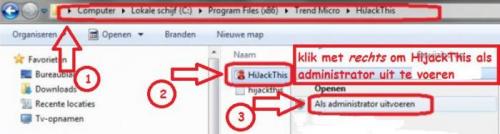-
Items
22.090 -
Registratiedatum
-
Laatst bezocht
Inhoudstype
Profielen
Forums
Store
Alles dat geplaatst werd door Asus
-
Druk je Windows-toets op je toetsenbord in samen met de letter E (nu opent je verkenner) en klik dan op je C-schijf. Volg nu de weg zoals beschreven in post 10 :
-
Als de behuizing beschadigd is komt inderdaad je garantie te vervallen... Indien er gegevens van grote waarde op staan kan je een professioneel bedrijf inschakelen voor de recovery.
-

Western Digital elements laat PC vastlopen
Asus reageerde op M4TTHI4S's topic in Archief Hardware algemeen
Als je wil gebruik maken van de garantie is dat aangewezen, de volledige "piste" om dit zelf rechtstreeks af te handelen kan je nalezen in het topic dat ik vermeldde in bericht 14. Dit gaat sneller gaan dan wanneer je met je schijf terug naar de locale verkoper stapt. -
Hoi mammie, hoe ver sta je met het oplossen van je probleem ?...
-
Verwijderen doe je via configuratiescherm --> programma's en onderdelen --> programma verwijderen...stuk voor stuk dus. Nadien schoon je best je systeem op met Ccleaner : Download CCleaner. (Als je het nog niet hebt) Installeer het (Als je niet wil dat Google Chrome op je pc als standaard webbrowser wordt geïnstalleerd, moet je de 2 vinkjes wegdoen !!!) en start CCleaner op. Klik in de linkse kolom op “Cleaner”. Klik achtereenvolgens op ‘Analyseren’ en 'Schoonmaken'. Klik vervolgens in de linkse kolom op “Register” en klik op ‘Scan naar problemen”. Als er fouten gevonden worden klik je op ”Herstel geselecteerde problemen” en ”OK”. Dan krijg je de vraag om een back-up te maken. Klik op “JA”. Kies dan “Herstel alle geselecteerde fouten”. Soms is 1 analyse niet voldoende. Deze procedure mag je herhalen tot de analyse geen fouten meer aangeeft. Sluit hierna CCleaner terug af. Wil je dit uitgebreid in beeld bekijken, klik dan hier voor de handleiding.
-

Clean Install: Automatisch opstarten van CD lukt niet
Asus reageerde op Carat's topic in Archief Windows Algemeen
Dit topic vereist enig nader onderzoek. Dit wordt even intern bekeken om de meest geschikte oplossing te vinden. Van zodra we tot een definitief besluit gekomen zijn, worden hier de te volgen stappen en/of suggesties gepubliceerd. -
Oeps, foutje van mij...maar wetenschap blijft dezelfde... Info over stofvrij maken vind je hier.
-
Vastlopen kan mogelijk veroorzaakt worden door te hoge temperaturen en dan komt als mogelijke oorzaak een te hoog stofgehalte in de laptop naar voren. Plaats hem achteraan eens omhoog dmv 2 CD-DVD doosjes onder elk "pootje" te plaatsen, let echter wel op dat je de ventilatie openingen niet hindert of afsluit...plaats de laptop ook op een gladde en harde ondergrond...op deze manier kan ie vrijer ademen. In post 1 werd vermeld dat de laptop 1 jaar oud is...nog volledig binnen de wettelijke garantie dus.
-
Ik heb je Speccy-logje aangepast : je Windows key was zichtbaar... Je moederbord behaalt een temperatuur van 62°C...ik stel me de vraag wanneer de laatste "onderhoudsbeurt" van deze laptop gebeurde : het inwendig stofvrij maken ?...
-
Loopt je Acer reeds vast van bij een "koude start" of nadat je hem enige tijd in gebruik hebt ?... Je Speccy-logje in post 3 werd geproduceerd 8 minuten na de opstart van de pc en geeft normale temperaturen weer, hoe zijn de temperaturen op het moment van vastlopen ?...
-

Western Digital elements laat PC vastlopen
Asus reageerde op M4TTHI4S's topic in Archief Hardware algemeen
Aangezien je blijkbaar reeds van in het begin problemen hebt met deze schijf zou ik hier gebruik maken van de garantie, zie ook bericht 10. Meer details over het zelf afhandelen van de garantie zonder tussenkomst van de verkoper kan je nalezen in dit topic. -
Download Blue Screen View. Start het programma op. Je zal nu een overzicht krijgen van de laatste foutmeldingen en Minidumps (.dmp-bestand). Dubbelklik op het .dmp-bestand dat overeenstemt met het tijdstip waarop je het laatste blauwe scherm kreeg. Je zal nu een overzicht krijgen. Geef in je volgende bericht de waarde van volgende onderdelen: bug check string bug check code caused by driver de 4 parameters Als je meerdere .dmp bestanden hebt, geef dan bovenstaande informatie voor de laatste 5. Zet er in dit geval ook de datum en tijd van de crash bij.
-
Op dit moment is het grondig stofvrij maken de hoofdprioriteit, nadien kan je de toestand van je pc opnieuw evalueren.
-
Fijn te lezen dat alles in orde is !... Als je binnen dit topic verder geen vragen of problemen meer hebt, mag je dit onderwerp afsluiten door een klik op de knop +Markeer als opgelost die je links onderaan kan terugvinden…zo blijft het voor iedereen overzichtelijk. Uiteraard kan je in geval van nieuwe/andere problemen steeds weer een nieuw topic openen…
-
Het inwendige van het systeem...je bent hier blijkbaar niet mee vertrouwd, dus het is aangewezen dat je dit laat uitvoeren of je laat begeleiden door iemand die die ervaring wel heeft.
-

Clean Install: Automatisch opstarten van CD lukt niet
Asus reageerde op Carat's topic in Archief Windows Algemeen
Het is dus duidelijk aangewezen dat je contact opneemt met je leverancier. Deze discussie wordt gesloten wegens het vermoeden van illegale praktijken. Als forum mogen/willen/kunnen we hier geen hulp aanbieden om zelf niet in problemen te komen. Bij vragen of opmerkingen mag u me per privébericht contacteren. Asus. -
Er is maar 1 temperatuursensor aanwezig in je systeem en die zit op je harde schijf : 44°C, wat al vrij hoog is voor een HDD. Het is aangewezen je pc te (laten?) demonteren om het stofgehalte te checken zodat je daar zekerheid over hebt. Om stof op een veilige manier te verwijderen verwijzen we graag naar deze zeer duidelijke uitleg. Neem de tips grondig door en doe het nodige om je systeem stofvrij te (laten) maken.
-
Ik dacht altijd dat HP stond voor Hewlett Packard, maar blijkbaar mag dat stilaan gewijzigd worden naar Hardnekkig Productje... Op hun site bieden ze deze uninstaller aan...hou ons op de hoogte of die de klus klaart.
-

Clean Install: Automatisch opstarten van CD lukt niet
Asus reageerde op Carat's topic in Archief Windows Algemeen
Dus toch geen legale installatieschijf ?... Dit in tegenstelling tot je eerdere antwoord : -
Klopt volledig !...dit ene foutje gaat zeker geen impact hebben op de snelheid van je systeem.
-
Wanneer er software wordt verwijderd is de het bedoeling dat het register (meer bepaald de registeringangen of entries) terug in zijn oorspronkelijke staat wordt hersteld...da's de theorie, in de praktijk laten de uninstallers al eens een steekje vallen en dan krijg je zulke meldingen. Dit is geen ramp voor de werking van de pc, eerder een schoonheidsfoutje te noemen.
-
Graag gedaan... Als je binnen dit topic verder geen vragen of problemen meer hebt, mag je dit onderwerp afsluiten door een klik op de knop +Markeer als opgelost die je links onderaan kan terugvinden…zo blijft het voor iedereen overzichtelijk. Uiteraard kan je in geval van nieuwe/andere problemen steeds weer een nieuw topic openen…
-
Op aardig wat Asus-modellen is er aan de linker zijkant van het toestel een schuifschakelaar om het draadloos internet te activeren, anders is de combinatie van de toetsen Fn en F2 (deze twee samen induwen) ook een mogelijkheid. Een recovery kan inderdaad enige tijd in beslag nemen, maar nu vertrek je wel met een propere lei...
-
Hoi monica22, welkom op PCH. - Open Internet explorer. - Druk op de Alt toets op je toetsenbord. Er verschijnt een menu. - Ga naar het menu Extra en kies Internetopties. - Op de tab Geavanceerd klik je onderaan op de knop Opnieuw instellen... - Klik nogmaals op Opnieuw instellen. - Klik op Sluiten en herstart internet explorer. Opmerking: Bovenstaande procedure kan ook volautomatisch gebeuren, door dit programma te downloaden en uit te voeren: reset IE naar standaardinstellingen (klik erop). Meer info over het opnieuw instellen van IE, vindt u hier.

OVER ONS
PC Helpforum helpt GRATIS computergebruikers sinds juli 2006. Ons team geeft via het forum professioneel antwoord op uw vragen en probeert uw pc problemen zo snel mogelijk op te lossen. Word lid vandaag, plaats je vraag online en het PC Helpforum-team helpt u graag verder!